Openpyxl에서는 freeze_panes를 이용하여 행과 열을 고정시킨 채로 엑셀 파일을 저장할 수 있다. 이번 포스팅에서는 freeze_panes 사용법에 대해서 알아보려고 한다.
freeze_panes 사용법
freeze_panes는 Worksheet 클래스의 필드로 행과 열을 고정시키는 기능을 한다. 사용법은 다음과 같이 freeze_panes에 셀 번지 주소를 넣으면 된다.
freeze_panes = '셀 번지 주소'
freeze_panes는 입력받은 셀 번지 주소를 기준으로 왼쪽 칼럼과 위쪽 행을 고정하게 된다. 예를 들어 아래 그림과 같이 freeze_panes = 'B3'를 지정했다면 2번째 행과 A열을 고정시키게 된다.

원리를 알았으니 코드를 통해서 freeze_panes 사용법을 알아보자. 아래 그림은 두 번째 행, 첫 번째 열을 고정시킨다.
from openpyxl import Workbook
wb = Workbook()
ws = wb.active ## 첫 번째 시트
ws.freeze_panes = 'B3' ## 첫 번째 칼럼, 두 번째 행 고정
wb.save('test_03_01.xlsx')
코드를 실행하면 아래 색칠된 영역이 고정된 것을 알 수 있다.

그렇다면?
첫 행을 고정하려면 어떻게 해야 할까?
freeze_panes에 A2를 넣으면 된다. A2 위쪽은 첫 번째 행이고 A는 더 이상 왼쪽 칼럼이 없으므로 첫 번째 행만 고정시키는 것이다.
wb = Workbook()
ws = wb.active ## 첫 번째 시트
ws.freeze_panes = 'A2' ## 첫 번째 행 고정
wb.save('test_03_02.xlsx')
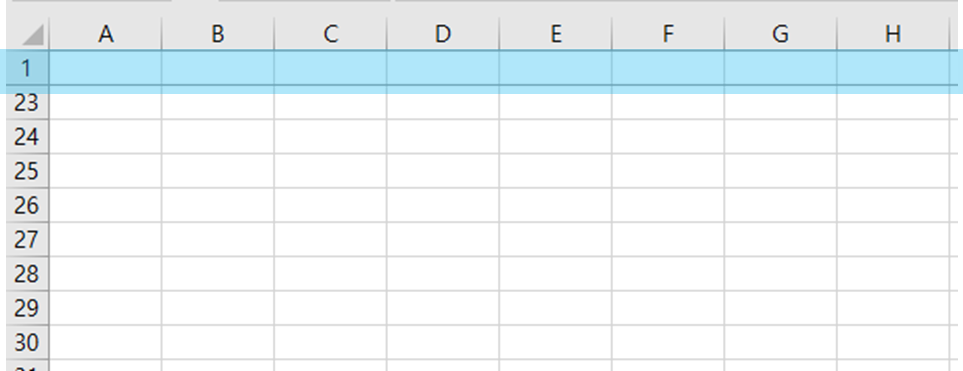
마찬가지로 freeze_panes에 B1을 입력하면 첫 번째 칼럼이 고정된다.
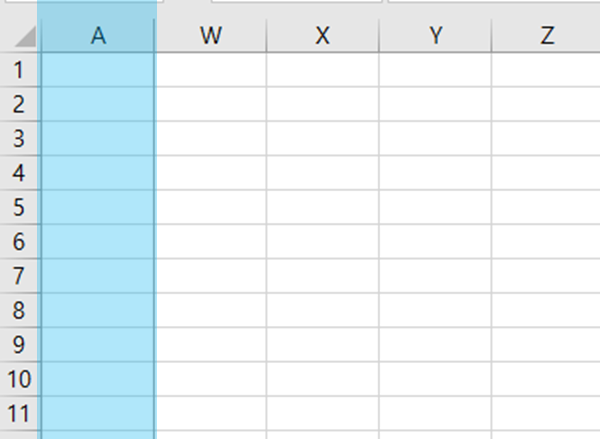
'프로그래밍 > 엑셀(Excel)' 카테고리의 다른 글
| [OpenPyXL] 6. 열(칼럼) 가로, 세로 길이(폭과 높이) 설정하기 (feat. width, height) (0) | 2022.10.03 |
|---|---|
| [OpenPyXL] 5. 셀 값 수정, 배경, 테두리, 폰트, 텍스트 정렬 설정하기 (feat. color (0) | 2022.10.03 |
| [OpenPyXL] 4. 엑셀 파일과 시트 불러오기 (feat. load_workbook) (0) | 2022.10.02 |
| [OpenPyXL] 2. Worksheet에 값 삽입(할당)하기 (feat. append, value) (2) | 2022.09.30 |
| [OpenPyXL] 1. Workbook, Worksheet 생성 및 저장하기 (0) | 2022.09.29 |





댓글